Wix Studio: gerenciar sua equipe
6 min de leitura
Seu workspace do Wix Studio é onde você colabora com sua equipe na construção de sites, gerencia assinaturas e domínios e muito mais. Como proprietário do workspace, você pode adicionar membros da equipe à sua equipe e especifica suas funções.
Escolha o acesso que cada membro da equipe tem ao seu workspace e sites. Você pode personalizar o acesso de cada membro da equipe individualmente para garantir que ele tenha as permissões necessárias para a área em que trabalha.
Você tem opções de gerenciamento adicionais para web designers em sua equipe que trabalham no Editor do Wix Studio. Ao personalizar o acesso do Editor do Wix Studio, você tem controle total de quem pode fazer alterações nos sites dos seus clientes.
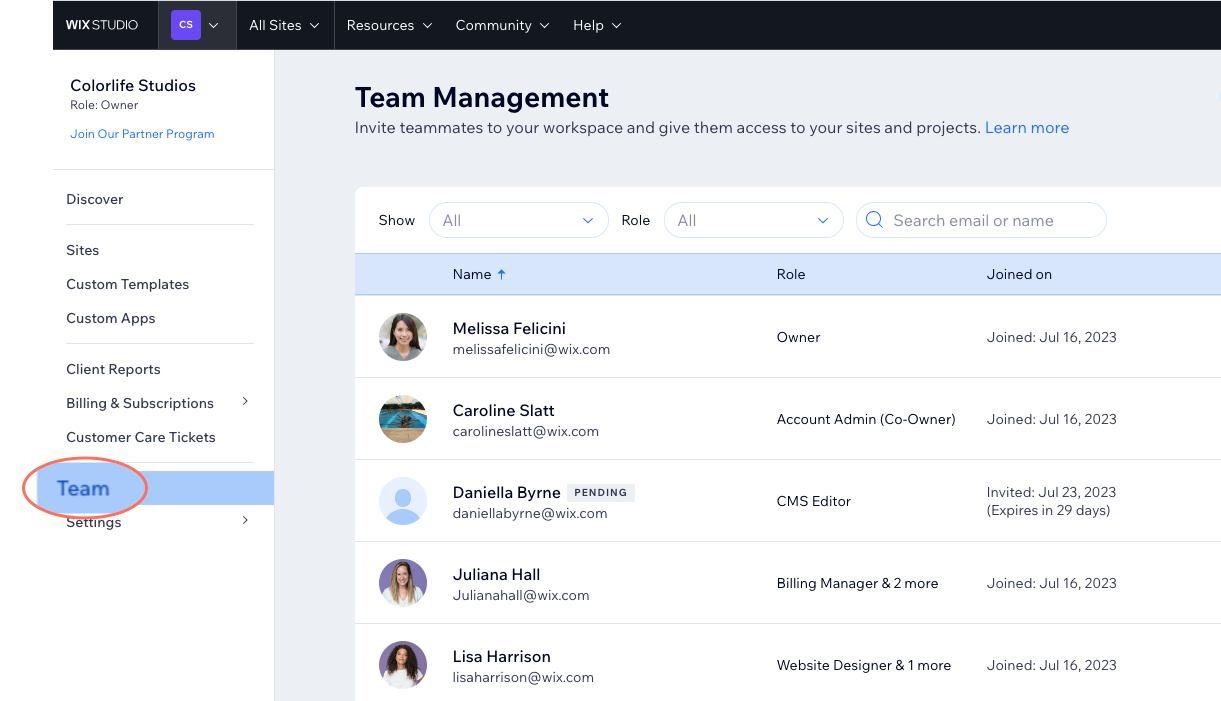
Saiba mais sobre os colaboradores no Wix Studio
Neste artigo, saiba mais sobre:
Convidar um membro da equipe para participar da sua equipe
Para formar sua equipe, envie convites por email para os outros profissionais que você deseja ter a bordo. Antes de enviar um convite, você precisa atribuir uma função específica a cada membro da equipe. Você pode alterar essas funções mais tarde, garantindo que a configuração da sua equipe permaneça flexível e adaptável.
As funções que você pode atribuir cobrem todos os aspectos do seu negócio, por exemplo, Gestor do site, Gestor de faturamento e Gerente de marketing. Saiba mais sobre funções e permissões do Wix (note que algumas delas não se aplicam ao Wix Studio).
Para convidar um membro da equipe para participar da sua equipe:
- Vá para Equipe no seu workspace do Wix Studio.
- Clique em + Convidar membros da equipe.
- Insira o email do seu novo membro da equipe no campo Email(s).
- Marque a caixa de seleção ao lado da função que você gostaria de atribuir a esse membro da equipe.
- Clique em Enviar convite.
Definir as funções dos seus membros da equipe no workspace
Cada função que você atribui vem com um conjunto de permissões. Se a função ou as permissões corretas não forem atribuídas a um membro da equipe, pode ser que alguns recursos e ações que ele deseja acessar não possam ser acessados.
Você pode definir a função e as permissões de um membro da equipe ao convidá-lo para participar da sua equipe ou a qualquer momento depois que ele entrar. Como as necessidades de acesso mudam, você pode atualizar funções e permissões ou criar novas funções com acesso personalizado.
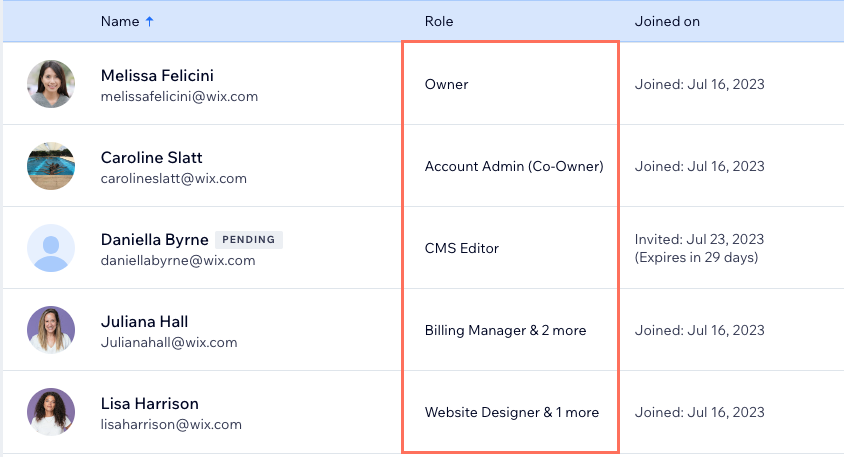
Para definir as funções e permissões do workspace dos seus membros da equipe:
- Vá para Equipe no seu workspace do Wix Studio.
- Escolha o que você quer fazer:
Atribuir uma função a um membro da equipe existente
Editar as permissões de uma função existente
Criar uma nova função
Escolher os sites que seus membros da equipe podem acessar
Tenha controle sobre o que seus membros da equipe estão trabalhando, dando a eles acesso apenas a sites específicos. Dessa forma, você pode atribuir projetos ou sites específicos com base na experiência deles. Além disso, você pode querer permitir que alguns membros da equipe acessem todos os sites e pastas.
Se você quiser que um membro da equipe tenha uma função (por exemplo: Co-proprietário) em um site e uma função diferente (por exemplo: Gestor do site) em outro site, você pode atribuir várias funções com acesso específico ao site vinculado a cada uma.
Para escolher os sites que seus membros da equipe podem acessar:
- Vá para Equipe no seu workspace do Wix Studio.
- Clique no ícone Mais ações
 ao lado do membro da equipe relevante.
ao lado do membro da equipe relevante. - Clique em Alterar função.
- Role até o final e selecione uma opção:
- Todos os sites e pastas: este membro da equipe terá acesso a todos os sites e pastas desse workspace.
- Sites e pastas específicas: esse membro da equipe terá acesso aos sites e pastas que você especificar.
- (Opcional) Clique em + Adicionar outra função em sites diferentes para atribuir a esse membro da equipe várias funções com acesso ao site específico vinculado a cada uma.
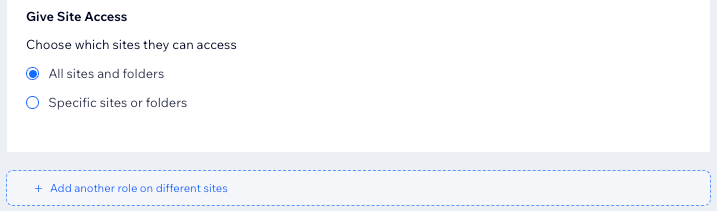
Dar acesso ao Editor do Wix Studio aos membros da equipe
Para membros da equipe que irão colaborar no Editor do Wix Studio para personalizar e criar sites, você pode atribuir funções de edição do site (por exemplo, Gestor do site e Web designer).
Você verá permissões específicas para Editor do Wix Studio quando visualizar as permissões dessas funções. Saiba mais sobre as permissões do Editor do Wix Studio e como colaborar no Editor do Wix Studio.
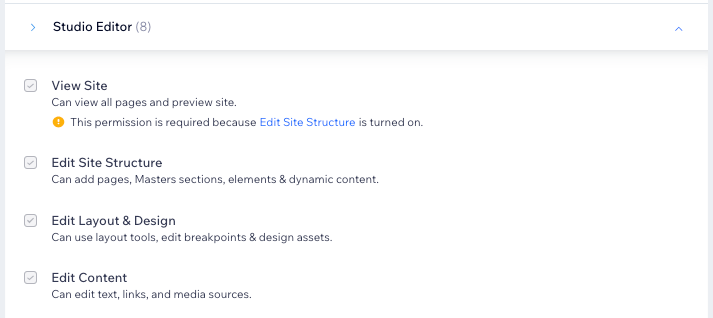
Perguntas frequentes
Clique nas perguntas abaixo para saber mais sobre as funções no Wix Studio.
Como convido um cliente para colaborar em um site?
Posso remover um membro da equipe?
Onde posso saber mais sobre funções e permissões?
Esse artigo foi útil?
|